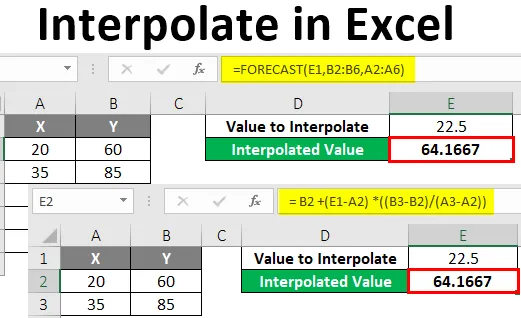
Excel-interpolointi (sisällysluettelo)
- Johdanto Interpolointiin Excelissä
- Esimerkkejä Interpoloinnista Excelissä
Johdanto Interpolointiin Excelissä
Interpolointi on menetelmä, jota käytetään arvioimaan tai selvittämään arvo kahden viivan tai käyrän tunnettujen arvojen välillä. Tällaista ennustamista käytetään monenlaisissa analyyseissä, kuten kasvuun sijoittamisessa, lukumäärän ennustamisessa, strategioiden laatimisessa, vakuutuspäätöksissä, hintojen liikkeissä, osakkeissa ja osakemarkkinoilla jne.
Lineaarisella interpoloinnilla tarkoitetaan tietyn muuttujan tulevaisuuden arvon arviointia nykyisen datan perusteella. MS-Excelissä luodaan suora viiva, joka yhdistää kaksi tunnettua arvoa, ja siten tulevaisuuden arvo lasketaan käyttämällä yksinkertaista matematiikkakaavaa tai käyttämällä ENNUSTA-toimintoa.
Esimerkkejä Interpolointiin Excelissä
Ymmärretään kuinka interpoloida Excel-ohjelmassa joitain esimerkkejä.
Voit ladata tämän Interpoloidun Excel-mallin täältä - Interpoloida Excel-mallinEsimerkki 1 - Yksinkertaisen matematiikan kaavan käyttäminen
Sanotaan, että meillä on yksinkertainen tietojoukko kahdesta tunnetusta x- ja y-arvosta, ja haluamme interpoloida arvon (ts. Löytää vastaavan y-arvon x-arvolle) seuraavasti:
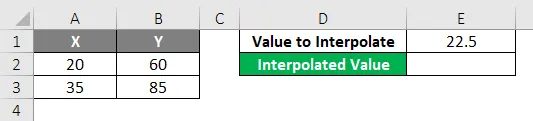
Joten yksinkertainen kaava, jota käytetään tämän arvon interpolointiin, on:
y = y 1 + (x - x 1 ) *
Tässä x = 22, 5
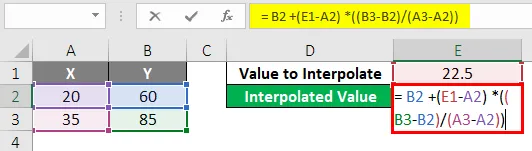
Joten kun sovellamme tätä kaavaa annettuun tietojoukkoon, saamme interpoloidun y-arvon seuraavasti:
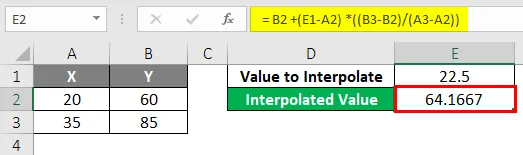
Joten näemme yllä olevasta kuvakaappauksesta, että olemme interpoloineet arvon kahdella tunnetulla arvolla x ja y. Toisinaan voi olla vaikeaa muistaa kaava. Joten FORECAST-toimintoa voidaan käyttää tällaisissa tapauksissa.
Esimerkki 2 - Ennustetoiminnon käyttäminen
Oletetaan nyt, että haluamme interpoloida saman arvon esimerkissä 1 käyttämällä FORECAST-toimintoa.
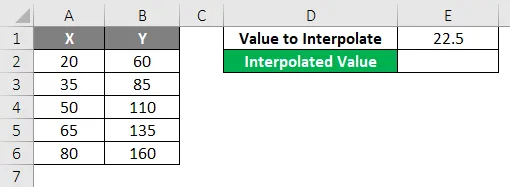
FORECAST-funktio arvioi arvon olemassa olevien arvojen ja lineaarisen trendin perusteella. Sillä on seuraava syntaksi:
ENNUSTA (x, tiedossa olevat_v, tiedossa_x)
Missä,
- x: Tämä on arvo tai datapiste, jonka vastaavan arvon haluamme interpoloida tai ennustaa.
- unknown_y's: Tämä on tunnettu arvo y-arvoista.
- tiedossa olevat x-arvot: Tämä on tiedossa oleva x-arvoalue.
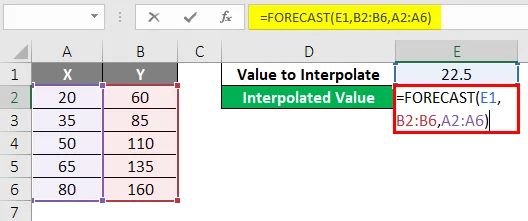
Joten katsokaamme nyt alla olevassa kuvakaappauksessa, mitä tapahtuu, kun käytämme tätä ENNUSTUS-funktiota interpoloimaan annettu x-arvo:
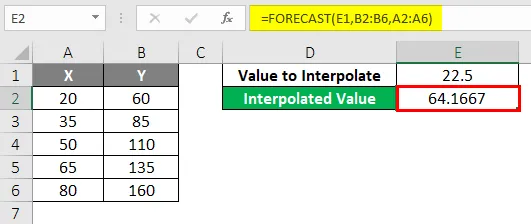
Joten näemme yllä olevasta kuvakaappauksesta, että FORECAST-toiminto toimii myös hyvin tässä.
Esimerkki 3 - Ennustetoiminnon käyttäminen
Sanotaan nyt, että meillä on vähittäiskaupan yrityksen tietoaineisto, johon sisältyy päivien lukumäärä ja yrityksen vastaava myynti kyseisinä päivinä (ts. Tuona aikana myytyjen yksiköiden lukumäärä) seuraavasti:
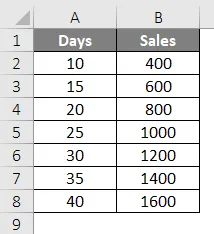
Myynti on tässä tapauksessa lineaarista (mikä voidaan myös varmistaa manuaalisesti tai viivakuvaajan avulla). Katsotaanpa nyt, kuinka käytämme FORECAST-toimintoa, kun tiedossa olevat y ja tunnetut_x lasketaan OFFSET- ja MATCH-toiminnolla:
Katsotaanpa ensin OFFSET-toiminnon ja MATCH-funktion syntaksi:
OFFSET-toiminto palauttaa solun tai solualueen, joille on määritetty määrä rivejä ja sarakkeita määriteltyjen rivien ja sarakkeiden korkeudesta ja leveydestä riippuen. Sillä on seuraava syntaksi:
OFFSET (viite, rivit, sarakkeet, (korkeus), (leveys))
Missä
- viite: Tämä on lähtökohta rivien ja sarakkeiden määrän alkamiselle.
- rivit: Tämä on poistettavien rivien lukumäärä aloittavan vertailusolun alapuolella.
- cols: Tämä on sarakkeiden lukumäärä, joka siirretään oikealle aloitussivun solusta.
- korkeus: valinnainen; Palautetun referenssin ulkopuolella tämä on rivien korkeus.
- leveys: valinnainen; Palautetun referenssin ulkopuolella tämä on sarakkeiden leveys.
MATCH-funktio palauttaa hakuarvon suhteellisen sijainnin rivillä, sarakkeissa tai taulukoissa, jotka vastaavat määritettyä arvoa määrätyssä järjestyksessä. Sillä on seuraava syntaksi:
MATCH (hakuarvo, hakukenttä, (ottelu_tyyppi))
Missä,
- hakuarvo: Tämä on arvo, jota on vastaava tai jota on tarkasteltava hakupalvelusta.
- hakukenttä: Tämä on joukko tai solualueita, joissa hakuarvoa haetaan.
- match_type: valinnainen; tämä voi ottaa arvoja 1, 0, -1.
Tämän match_type-oletusarvo on 1. Arvolle 1 MATCH-funktio löytää suurimman arvon, joka on pienempi tai yhtä suuri kuin hakuarvo, ja arvon tulisi olla nousevassa järjestyksessä. Arvolle 0 MATCH-funktio löytää ensimmäisen arvon, joka on täsmälleen sama kuin hakuarvo. Arvolle -1 funktio löytää pienimmän arvon, joka on suurempi tai yhtä suuri kuin hakuarvo, ja arvon tulisi olla laskevassa järjestyksessä.
Jos nyt haluamme arvioida myyntiä esimerkiksi 28 päiväksi, käytämme näitä yllä olevia toimintoja seuraavasti:
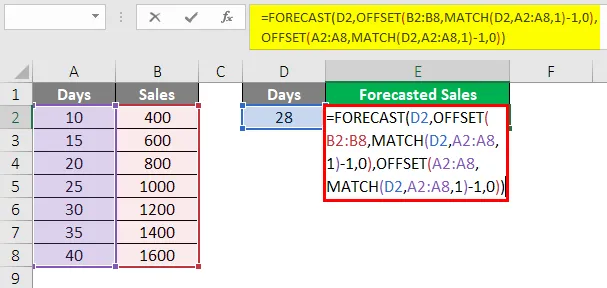
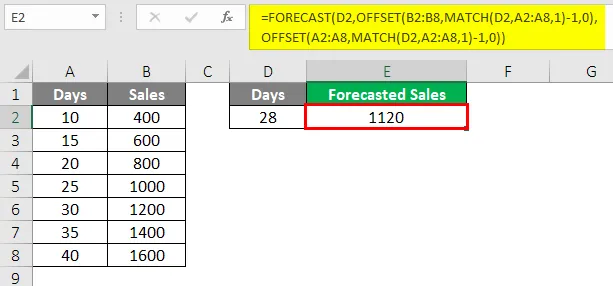
Joten ensimmäistä OFFSET-toimintoa, jota käytetään FORECAST-toiminnon toisena parametrina, käytetään valitsemaan tiedossa olevat y-luvut (riippuvat arvot, ts. Myynti).
Toista OFFSET-toimintoa, jota käytetään FORECAST-toiminnon kolmantena parametrina, käytetään valitsemaan tiedossa olevat x-arvot (riippumattomat arvot, ts. Päivien lukumäärä).
OFFSET-toiminnon parametrina käytetty MATCH-toiminto käytetään ennustettavan arvon sijainnin luomiseen ja siten rivien lukumäärän laskemiseen. MATCH-toiminnon sarakkeet, ts. Siinä olevan toisen parametrin tulisi olla 0, koska riippuvainen arvo halutaan samalle valitulle sarakkeelle.
Joten 28 vuorokaudeksi arvioimme tai ennakoimme yrityksen myynniksi 1120. Samoin voimme arvioida yrityksen myynnin eri päivien lukumääräksi käyttämällä tätä ENNUSTUS-toimintoa.
Muistettavat tiedot Interpoloinnista Excelissä
- Prosessia, jolla johdetaan yksinkertainen funktio erillisestä arvoaineistosta, jotta funktio läpäisee kaikki annetut arvot ja sitä voidaan siten käyttää ennustamaan arvojen välillä annettujen arvojen välillä, kutsutaan interpoloinniksi.
- Sitä käytetään määrittämään, mitä tietoja voi olla kerätyn tiedon ulkopuolella.
- Lineaarinen interpolointi ei ole tarkka menetelmä MS Excelissä, mutta se on aikaa säästävä ja nopea.
- Lineaarista interpolointia voidaan käyttää jopa ennustamaan sateiden, maantieteellisten tietopisteiden jne. Arvoja.
- Jos tiedot eivät ole lineaarisia, niin joitain muita menetelmiä, joita voidaan käyttää interpolointiin tällaisissa tapauksissa, ovat: Polynominen interpolointi, Spline-interpolointi jne.
- Ennustetoimintoa voidaan käyttää jopa ekstrapoloimaan tai ennustamaan tulevia arvoja.
Suositellut artikkelit
Tämä on opas Interpolointiin Excelissä. Tässä keskustellaan kuinka Interpoloidaan Excelissä, sekä käytännön esimerkkejä ja ladattavaa Excel-mallia. Voit myös käydä läpi muiden ehdottamiemme artikkeleidemme -
- Sarakkeen otsikko Excelissä | Käytännön esimerkkejä
- Excel INDEX -toiminnon käyttö
- Mikä on MROUND Function Excelissä?
- SUMIF TAI -toiminnolla Excelissä